Jak zabránit tomu, aby Mac přešel do režimu spánku
Co vědět
- Klikněte na Logo Apple > Systémové preference > Spořič energiea přesuňte posuvník na Nikdy.
- Dočasné vypnutí automatického spánku: Otevřete Terminál a zadejte příkaz kofeinované.
- Když je váš Mac v kofeinovém režimu, automaticky nepřejde do režimu spánku, dokud nezavřete okno Terminálu.
Tento článek vysvětluje, jak zabránit přechodu Macu do režimu spánku, včetně pokynů, jak naplánovat čas automatického spánku po nastavení obrazovky tak, aby zůstala stále zapnutá.
Jak udržím obrazovku Macu stále zapnutou?
Váš Mac jich má několik funkce pro úsporu energie, které zahrnují režim spánku. Tento režim je navržen tak, aby se aktivoval, kdykoli se váš Mac nějakou dobu nepoužívá. Obrazovka se vypne a Mac přejde do režimu nízké spotřeby, dokud jej neprobudíte. Pokud chcete, aby obrazovka vašeho Macu zůstala stále zapnutá, musíte režim spánku úplně zakázat.
Můžete také prodloužit dobu, po kterou bude obrazovka Macu zapnutá, aniž byste úplně deaktivovali režim spánku. Pomocí kroku čtyři níže nastavte čas, který vám vyhovuje.
Zde je návod, jak mít obrazovku Macu stále zapnutou:
-
Klikněte na Logo Apple v pravém horním rohu obrazovky.

-
Klikněte Systémové preference.
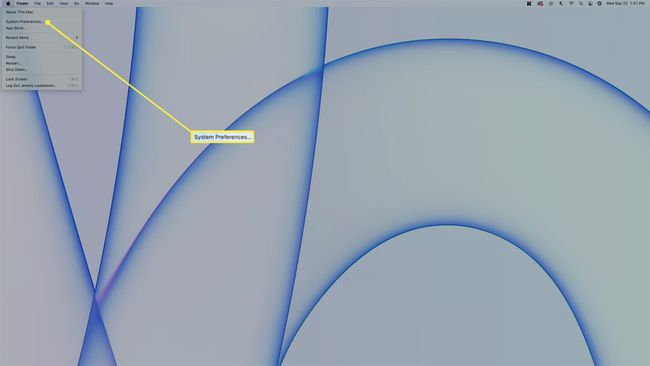
-
Klikněte Spořič energie.
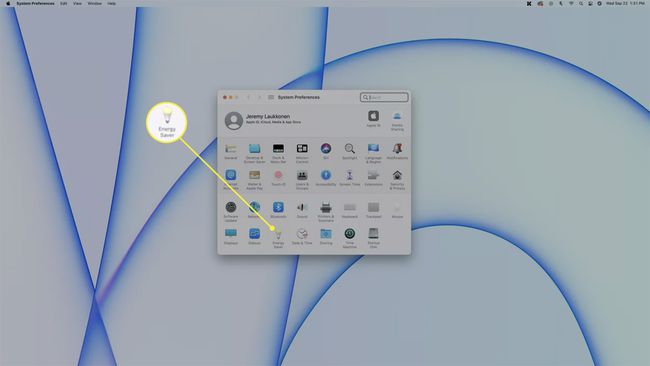
-
Klikněte na posuvník a přesuňte jej na Nikdy, která je úplně vpravo.
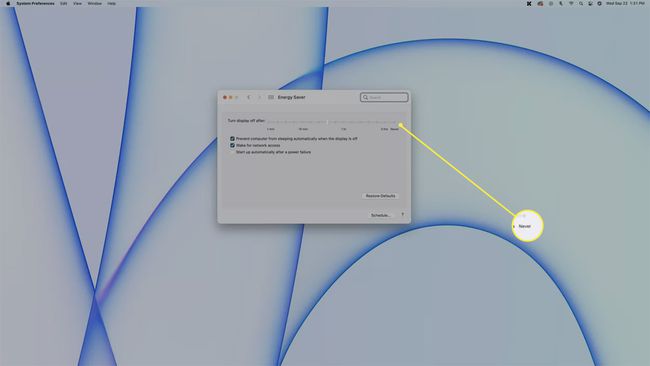
-
Obrazovka vašeho Macu nyní zůstane stále zapnutá, pokud ručně nevyberete Spánek z nabídky Apple.
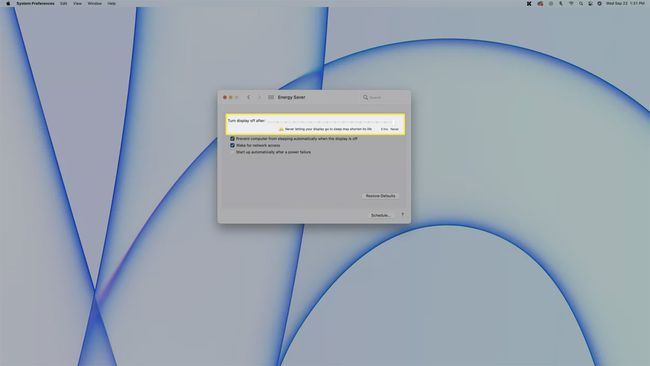
Jak udržet obrazovku Macu zapnutou během důležitých úkolů
Vypnutí obrazovky Macu během důležitého úkolu jen proto, že jste se nějakou dobu nedotkli klávesnice nebo myši může být nepříjemné, ale úplné vypnutí režimu spánku má za následek vyšší spotřebu energie a nadměrné opotřebení systému. Pokud se chcete ujistit, že se obrazovka vašeho Macu během důležitých úkolů nevypne, můžete použít a příkaz terminálu.
Zde je návod, jak udržet obrazovku Macu zapnutou pomocí příkazu terminálu:
-
Otevřete aplikaci macOS Terminal.
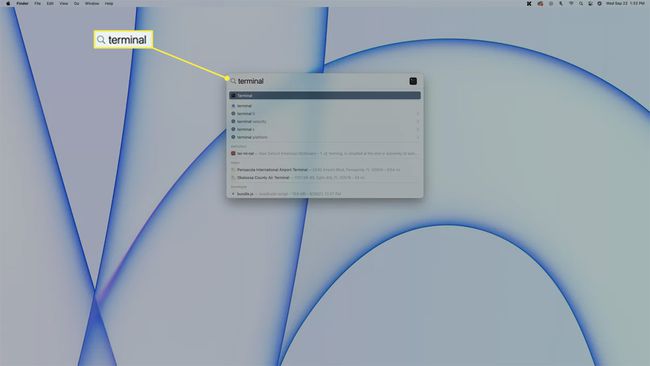
Zadejte Terminál do Spotlightnebo jej otevřete ve Finderu přes Aplikace > Utility > Terminál.
-
Typ kofeinát.
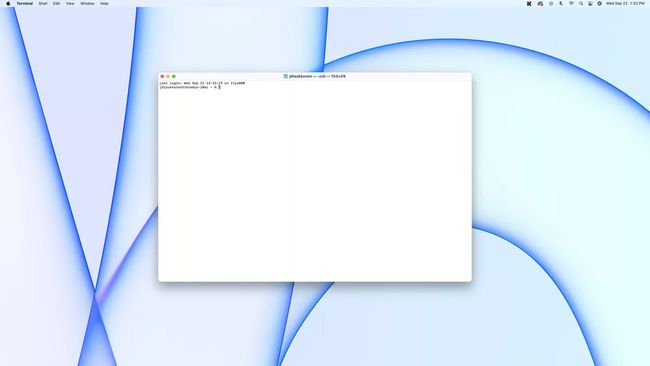
-
lis Vstupte.
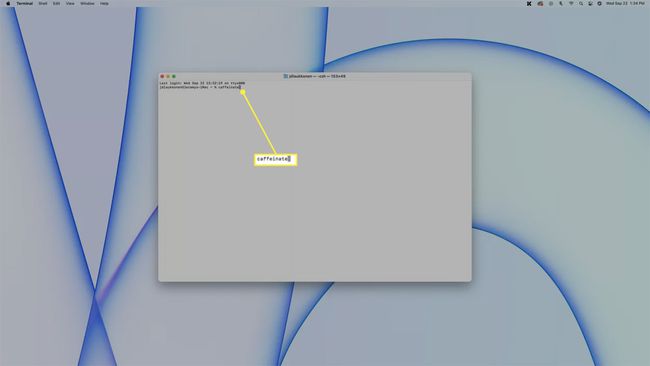
Obrazovka vašeho Macu zůstane tak dlouho, dokud zůstane otevřené okno Terminál.
-
Chcete-li režim s kofeinem deaktivovat, klikněte Vypovědět na výstrahu, která se zobrazí, když se pokusíte zavřít okno Terminál.
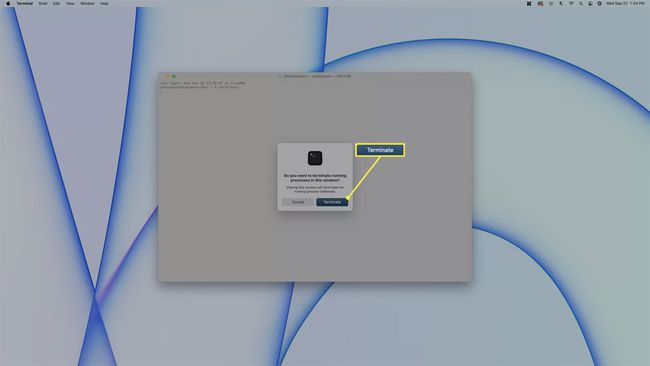
Po úspěšném zavření okna Terminál přejde váš Mac znovu do režimu spánku podle vašeho nastavení Energy Saver.
Proč můj Mac automaticky přejde do režimu spánku?
Váš Mac automaticky přejde do režimu spánku, aby šetřil energii z důvodů ochrany životního prostředí i nákladů. Automatický časovač spánku je ve výchozím nastavení zapnutý, takže váš Mac automaticky přejde do režimu spánku, pokud po několik minut neobdrží žádné vstupy, pokud nezměníte nastavení úspory energie. Režim spánku by měl být deaktivován, kdykoli sledujete nebo posloucháte média, ale není tomu tak vždy.
Pokud zjistíte, že váš Mac automaticky přechází do režimu spánku, když sledujete filmy nebo posloucháte hudbu, možná budete chtít použít výše popsaným způsobem prodloužíte dobu, po které se aktivuje režim spánku, nebo zapněte funkci automatického spánku celkem.
Můžete naplánovat, aby se Mac automaticky uspával?
I když je váš Mac navržen tak, aby spal, kdykoli jej nepoužíváte, můžete také naplánovat, aby váš Mac spal v určitých intervalech, pokud chcete. Tato možnost je užitečná, pokud chcete úplně zakázat funkci automatického spánku, ale stále máte Mac přejděte do režimu spánku během dne, kdy jej obvykle nepoužíváte, například když spíte noc.
Zde je návod, jak naplánovat, aby se Mac automaticky uspával:
-
Klikněte na Ikona jablka v levém horním rohu a vyberte Předvolby.

-
Klikněte Spořič energie.

-
Klikněte Plán.
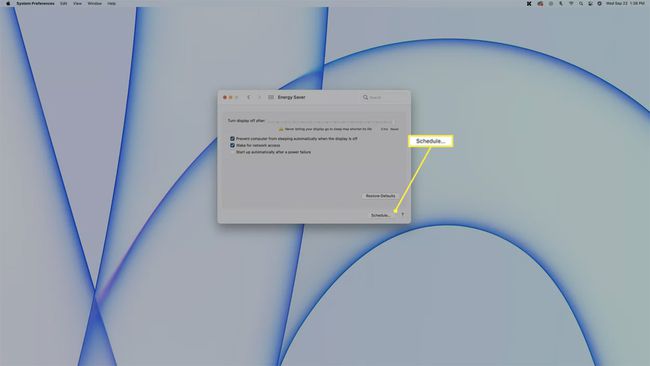
-
Klikněte na Spát zaškrtávací políčko.

-
Klikněte Každý dena vyberte všední dny, Víkendy, Každý den, nebo konkrétní den týdne.
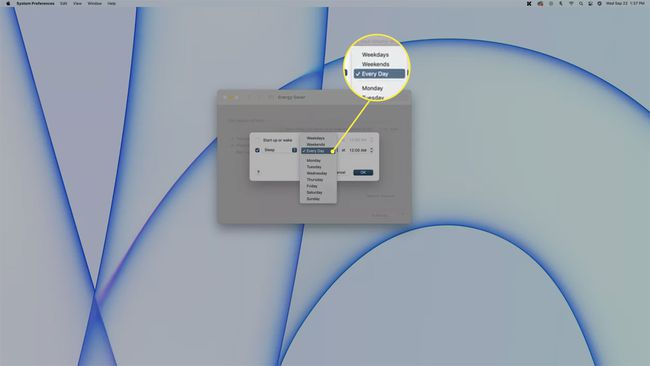
-
Klikněte 12:00 a vyberte čas, kdy má váš Mac přejít do režimu spánku.
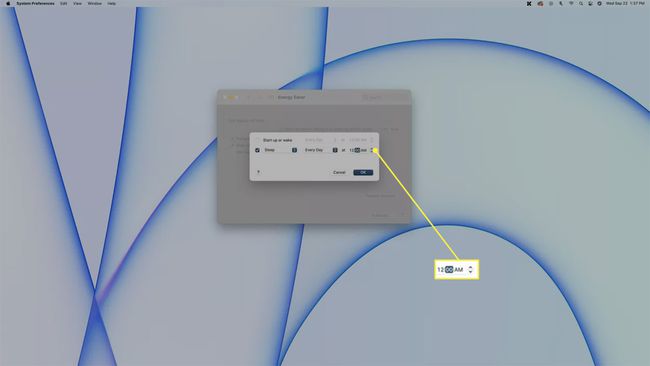
-
Váš Mac se nyní automaticky uspí ve vámi zvolený čas a den nebo dny.

FAQ
-
Jak zabráním tomu, aby můj Mac usnul při zavření víka?
Připojte svůj notebook k externímu displeji zabráníte tomu, aby váš MacBook usnul, když zavřete víko. Upravte nastavení spánku displeje z Systémové preference > baterie nebo Spořič energie. Poté připojte externí monitor k napájení > připojte svůj MacBook k napájecímu adaptéru a externímu monitoru > a zavřete víko.
-
Jak zabráním přechodu bezdrátové myši Mac do režimu spánku?
Vaše bezdrátová myš může být dodávána se softwarem, který vám umožní změnit, když se spustí vestavěné nastavení spánku. Obecně však nemůžete deaktivovat režim spánku na bezdrátové myši spárované s vaším Macem. Pokud máte problémy s odpojením vaší Magic Mouse po době nečinnosti nebo probuzení počítače možná budete muset myš znovu spárovat z nastavení Bluetooth.
-
Jak zabráním přechodu notebooku Mac do režimu spánku?
Vybrat Systémové preference > Spořič energie nebo baterie > Napájecí adaptér > Zabraňte automatickému spánku počítače, když je vypnutý displej. Pokud je k dispozici, vypněte toto nastavení Pokud je to možné, uložte pevné disky do režimu spánkua vyberte Nikdy pod Poté vypněte displej posuvník.
